自建WireGuard VPN服务器教程
wireguard简介: Wireguard是一种新型的VPN协议,相比目前主流的VPN协议,WireGuard具有轻便、快速、高效、安全的优点,被称为下一代VPN协议。WireGuard最初是为Linux内核开发,但目前已提供跨平台支持,可在Linux、安卓、苹果iOS、MacOS、Openwrt、Windows等多个平台使用 。
wireguard可以全局代理电脑所有软件,包括浏览器、游戏软件等。
注意:WireGuard 是通过 UDP 协议传输数据的,这意味着它可以搭建在被墙的服务器上使用,复活被墙IP!
同时:因为是 UDP 传输的,所以也不怕被墙,锐速、BBR 这类TCP加速工具也不会对其起到加速作用。
另外:如果你当地运营商对海外 UDP 链接进行 QOS 限速,那么速度可能不如使用 TCP 链接的代理软件理想。
整个教程分三步:
第一步:购买VPS服务器
第二步:一键搭建服务器
第三步:客户端TunSafe配置账号
第一步:购买VPS服务器
VPS服务器需要选择国外的
第二步:部署VPS服务器
购买服务器后,需要部署一下。因为你买的是虚拟东西,而且又远在国外,我们需要一个叫Xshell的软件来远程部署。Xshell windows版下载地址:
如果你是Mac苹果电脑操作系统,更简单,无需下载xshell,系统可以直接连接VPS。直接打开Terminal终端,输入:ssh root@43.45.43.21(将45.45.43.21换成你的IP),之后输入你的密码就可以登录了(输入密码的时候屏幕上不会有显示)
如果不能用Mac自带的终端连接的话,直接网上搜“Mac连接SSH的软件”,有很多,然后通过软件来连接vps服务器就行,具体操作方式参考windows xshell。Mac成功连接vps后剩下的操作和windows一样。
部署教程:
下载windows xshell软件并安装后,打开软件
选择文件,新建
随便取个名字,然后把你的服务器ip填上
连接国外ip即服务器时,软件会先后提醒你输入用户名和密码,用户名默认都是root,密码是你购买的服务器系统的密码。
如果xshell连不上服务器,没有弹出让你输入用户名和密码的输入框,表明你开到的ip是一个被墙的ip,遇到这种情况,重新开新的服务器,直到能用xshell连上为止,耐心点哦!如果同一个地区开了多台服务器还是不行的话,可以换其它地区。
连接成功后,会出现如上图所示,之后就可以复制粘贴代码部署了。
一键安装wirguard脚本代码(Centos7/Centos8):
curl -O https://raw.githubusercontent.com/atrandys/wireguard/master/wg_mult.sh && chmod +x wg_mult.sh && ./wg_mult.sh
复制上面整个代码到vps服务器中 。复制后如果不动按回车键。
输入数字1进行安装,2是卸载。一键脚本会自动安装,一般几分钟就能安装好,很快。
安装到这个界面就结束了。上述是二维码界面,不用管。鼠标往上滑动会看到这个提示,需要把 /etc/wireguard/client.conf文件下载到电脑上。
有两种方法。一种是输入命令 cat /etc/wireguard/client.conf ,信息就会展示出来,如下来。然后复制(鼠标左键选中,右键选择复制),新建一个 client.conf 文件,把内容粘贴进去并保存即可。
第二种方法是直接把这个文件下载下来。 先安装下载文件的命令:
yum -y install lrzsz
安装结束后输入如下命令就可以把client.conf文件下载到电脑上。
sz /etc/wireguard/client.conf
这样,wireguard的账号配置信息就搭建好了。 接着下载安装TunSafe,这是wireguard windows版第三方开发软件,也可以去wireguard.com官网,下载官方的Windows版客户端,推荐用tunsafe。
增加wireguard多用户方法:
1、进入下载脚本的路径,然后使用以下命令打开脚本
./wg_mult.sh
2、选择4 add user
3、然后输入一个用户名,不要和之前的重复
4、然后获取新用户名.conf文件即可
第三步:客户端TunSafe使用方法
PC端:
TunSafe 官网下载:https://tunsafe.com/download ,下载TunSafe-1.5-rc2.exe 文件大小:607k 国外网盘下载
下载后双击安装。
出现上述界面就安装好了,点击close关闭。
打开TunSafe,选择File—Import File,把 client.conf文件 导入进去
导入client.conf文件后,点击Connect进行连接。出现如下标志就是连接成功啦。
这个软件是全局代理软件,也就是电脑上所有的软件都被代理了,所以建议上外网网就专门上网,国内软件最好关闭。下图是网友在白天测试的YouTube速度图,晚上高峰期会慢一些, 供参考。国内各个地区封锁不同,效果肯定也会不同。
以上就是windows系统使用账号的方法。
TunSafe尚没有针对Linux,OSX或FreeBSD的图形用户界面。但是,您可以从源代码编译TunSafe,并在命令提示符下运行它,用户指南。
手机端:
手机端除了可以通过导入配置文件的方法配置,也可以PC端把配置信息生成二维码,然后手机端就可以通过二维码来扫描了,要方便点。
二维码生成网址: https://cli.im/
二维码生成方法:
安卓版:WireGuard_v0.0.20200206.xapk 国外云盘下载 TunSafe VPN_v1.0.apk 国外云盘下载
安卓版安卓wireguard后,选择右下角的+号按钮进行配置,可以选择第一个将配置文件导入进去,也可以选择第二个扫描二维码。
iOS安装tunsafe后,打开配置设置。
同样可以选择第一个将文件导入进去,或者第二个扫描配置文件的二维码。







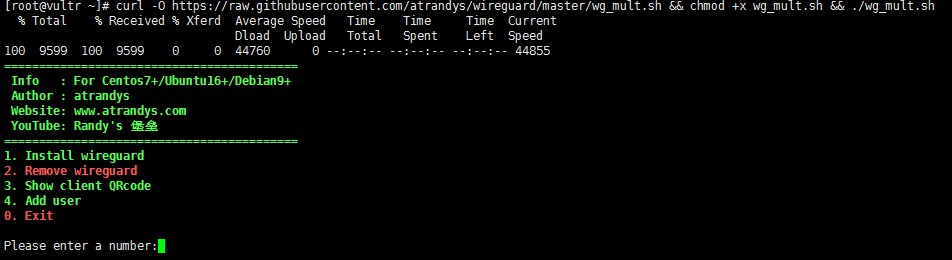
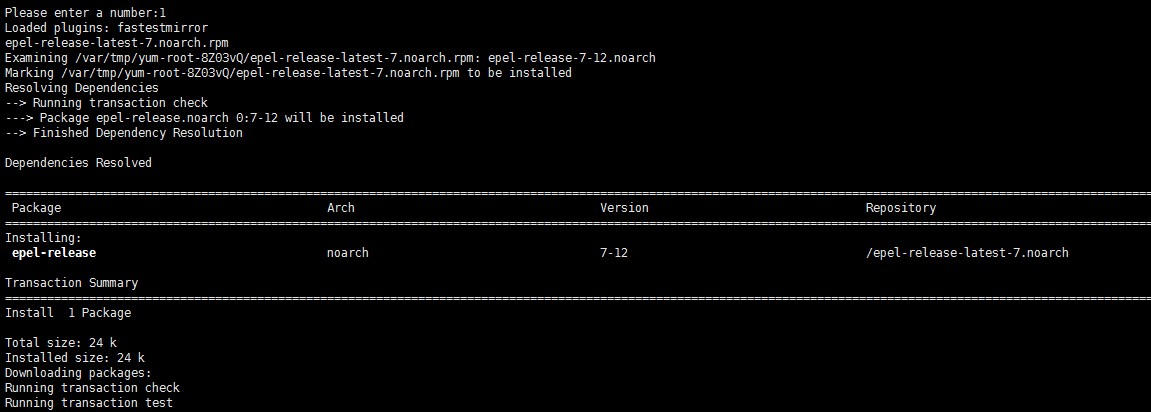
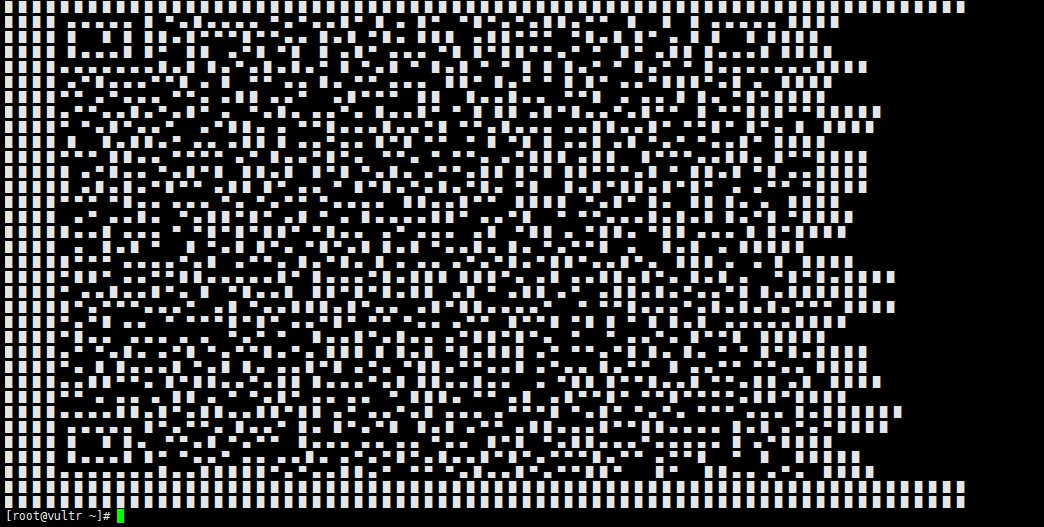

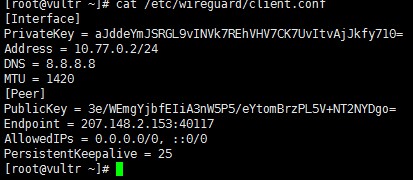
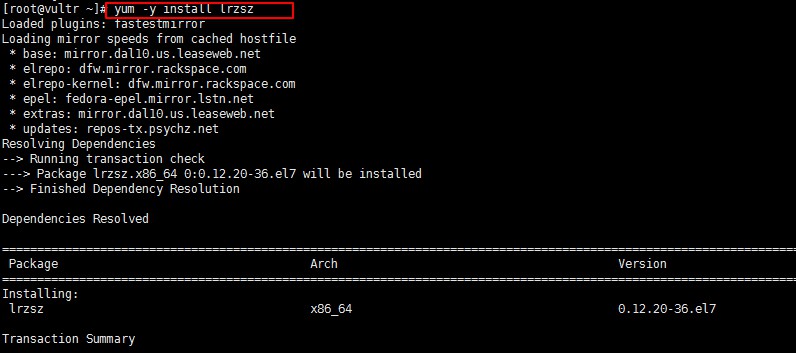
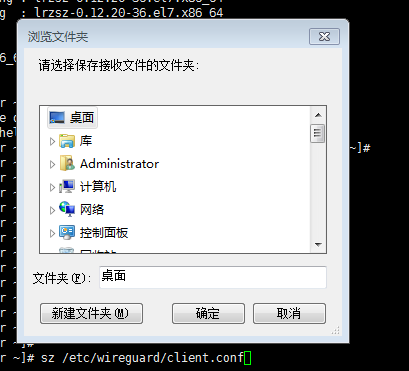
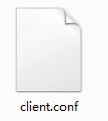
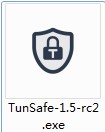
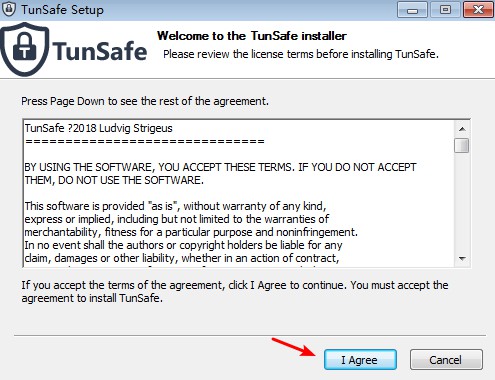
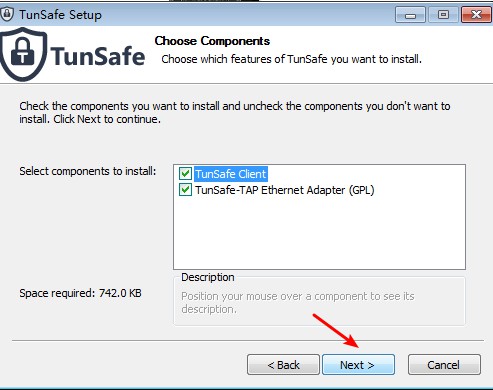
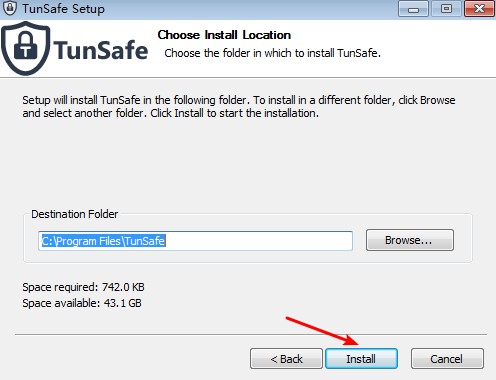
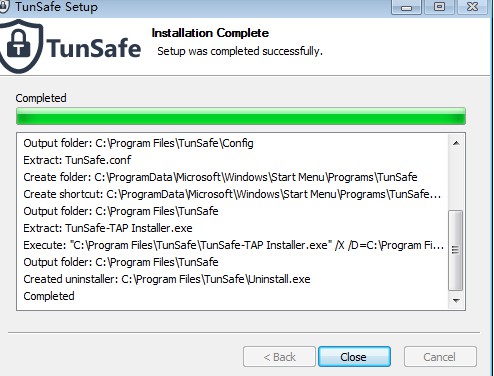
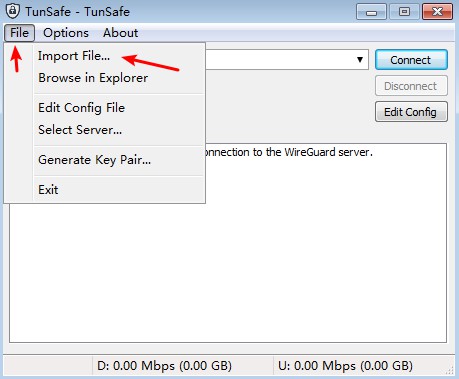
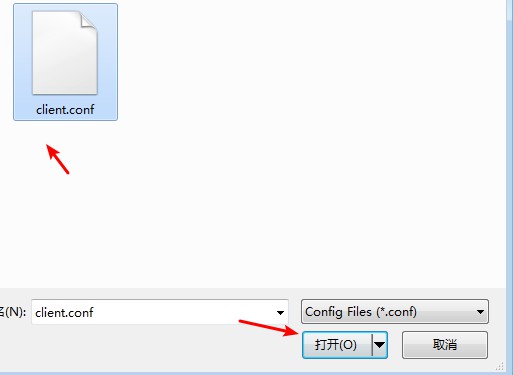
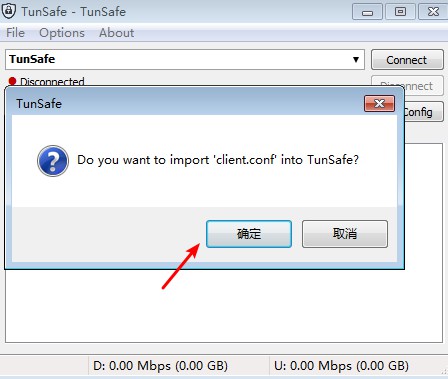
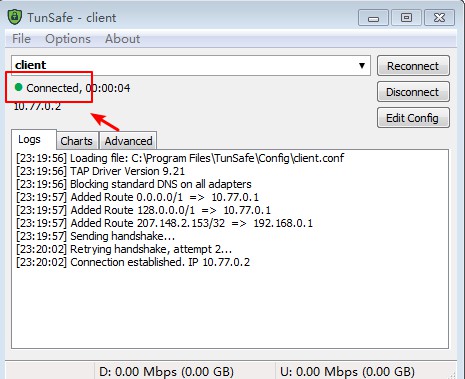
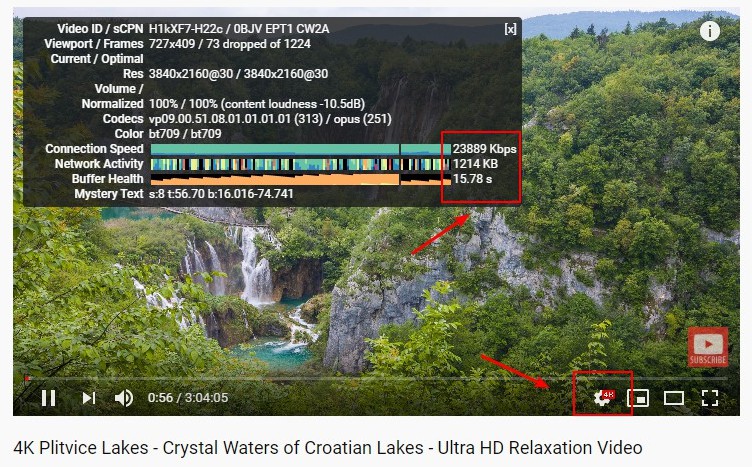
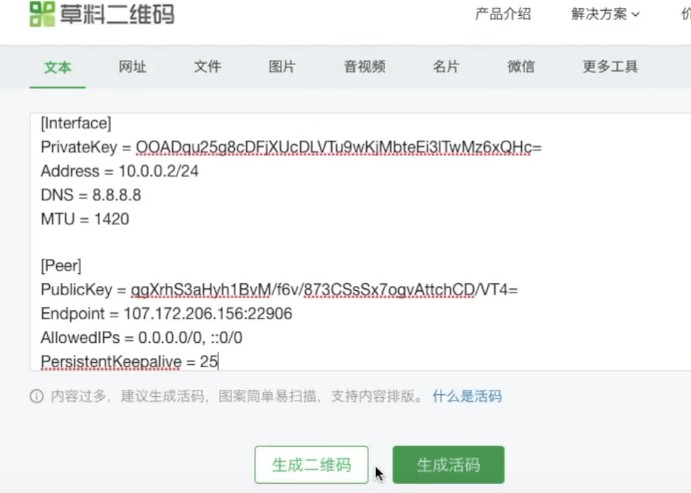
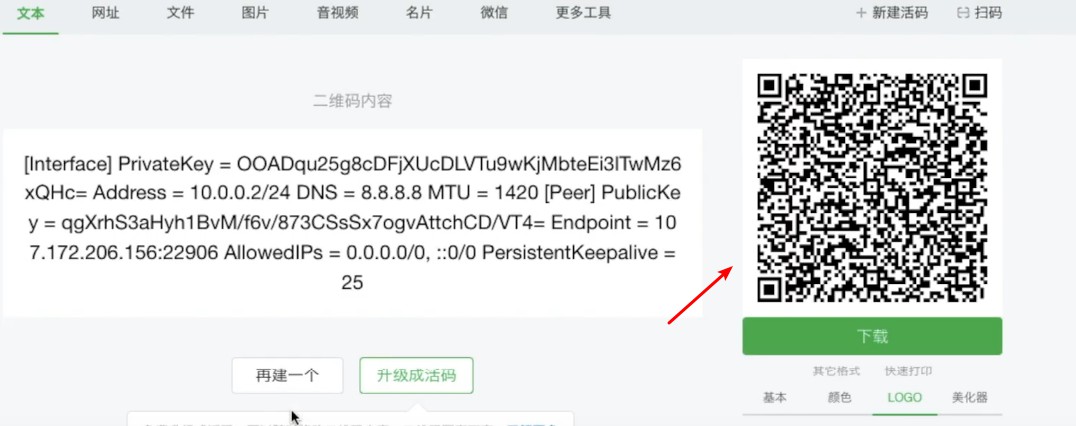
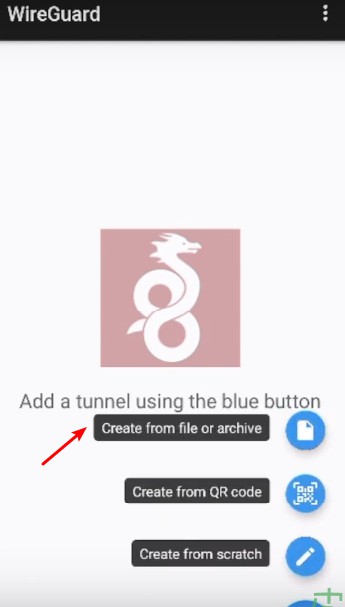
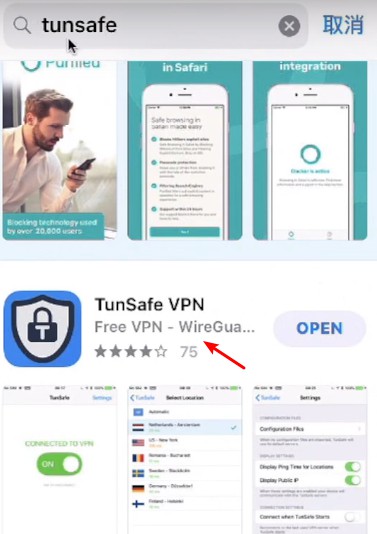
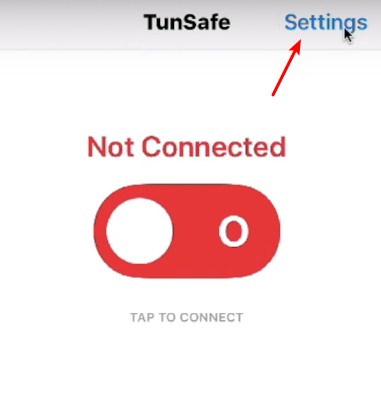
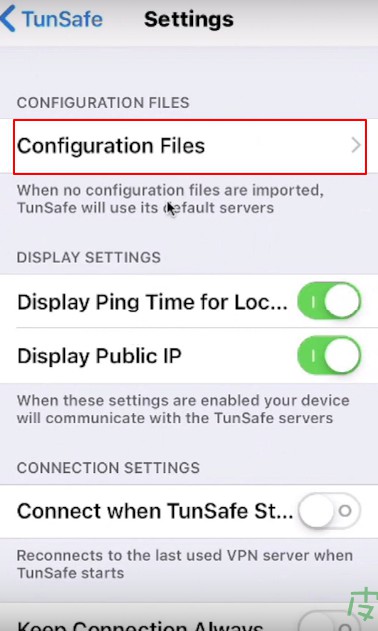
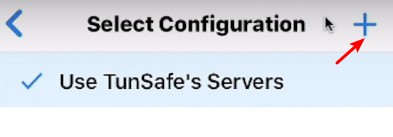
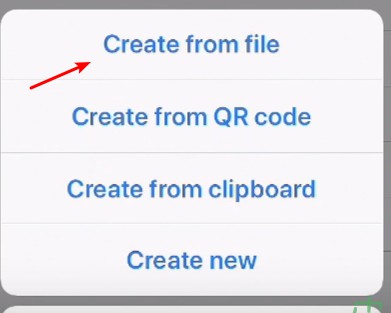




发表评论